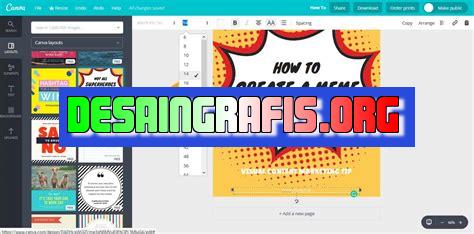
Cara mudah memasukkan foto ke dalam poster dengan Canva. Buat desain yang menarik dan profesional dengan fitur-fitur keren dari Canva!
Berita terbaru dari dunia desain grafis! Apakah kamu seorang pengusaha yang ingin membuat poster iklan dengan desain yang menarik? Atau mungkin kamu seorang pelajar yang ingin membuat poster untuk kegiatan sekolahmu? Tidak perlu khawatir, karena Canva adalah solusinya! Dalam artikel ini, kami akan memberikan tips tentang cara memasukkan foto di poster dengan Canva. Jadi, simak terus artikel ini ya!
Cara Memasukan Foto di Poster dengan Canva
Apa itu Canva?
Canva adalah sebuah platform desain grafis online yang memungkinkan pengguna untuk membuat berbagai macam desain seperti poster, banner, kartu ucapan, dan lain sebagainya. Canva sangat mudah digunakan karena sudah dilengkapi dengan berbagai macam template yang bisa dipilih sesuai kebutuhan.
Kenapa Harus Memasukkan Foto ke dalam Poster?
Memasukkan foto ke dalam poster bisa membuat desain poster menjadi lebih menarik dan mampu menarik perhatian orang yang melihatnya. Selain itu, foto juga bisa memberikan informasi visual yang lebih jelas tentang apa yang ingin disampaikan dalam poster tersebut.
Persiapan Sebelum Memulai Desain Poster
Sebelum mulai memasukkan foto ke dalam poster menggunakan Canva, ada beberapa persiapan yang perlu dilakukan terlebih dahulu. Pertama-tama, pastikan sudah memiliki foto yang akan dimasukkan ke dalam poster. Kemudian, buka halaman Canva dan pilih template yang akan digunakan.
Memasukkan Foto ke dalam Poster Menggunakan Canva
Setelah persiapan selesai, saatnya memasukkan foto ke dalam poster menggunakan Canva. Pertama-tama, klik tombol Uploads pada toolbar di sebelah kiri halaman Canva. Pilih foto yang ingin dimasukkan ke dalam poster dan tunggu hingga proses upload selesai.Setelah foto berhasil diupload, klik foto tersebut dan seret ke bagian poster yang diinginkan. Atur ukuran dan posisi foto sesuai keinginan dan pastikan semua elemen desain poster tetap seimbang.
Mengedit Foto pada Poster
Terkadang, foto yang diupload perlu diedit terlebih dahulu agar sesuai dengan tema dan nuansa poster yang dibuat. Canva menyediakan berbagai macam fitur editing foto seperti crop, brightness/contrast, dan lain sebagainya.Untuk mengedit foto, klik foto yang ingin diedit dan pilih opsi Edit Image pada toolbar yang muncul. Pilih fitur editing yang diinginkan dan atur sesuai kebutuhan.
Menambahkan Efek pada Foto
Selain fitur editing standar, Canva juga menyediakan berbagai macam efek yang bisa diterapkan pada foto seperti blur, sepia, dan lain sebagainya. Untuk menambahkan efek pada foto, klik foto yang ingin ditambahkan efek dan pilih opsi Filter pada toolbar yang muncul.Pilih efek yang diinginkan dan atur sesuai dengan kebutuhan. Pastikan efek yang dipilih tidak mengganggu keseluruhan desain poster.
Menyisipkan Teks pada Foto
Agar poster terlihat lebih informatif, seringkali kita perlu menambahkan teks pada foto yang dimasukkan. Canva memudahkan pengguna untuk menyisipkan teks pada foto dengan fitur Text.Untuk menambahkan teks pada foto, klik foto yang ingin ditambahkan teks dan pilih opsi Text pada toolbar yang muncul. Ketik teks yang ingin ditambahkan dan atur font, ukuran, dan warna sesuai dengan keinginan.
Menyimpan dan Membagikan Desain Poster
Setelah selesai memasukkan foto dan melakukan editing pada poster, pastikan untuk menyimpan desain poster tersebut. Klik tombol Download pada toolbar di sebelah kanan halaman Canva dan pilih format file yang diinginkan.Selain itu, Canva juga memungkinkan pengguna untuk membagikan desain poster secara online. Klik tombol Share pada toolbar di sebelah kanan halaman Canva dan pilih cara yang diinginkan untuk membagikan desain poster tersebut.
Kesimpulan
Menggunakan Canva untuk memasukkan foto ke dalam poster sangat mudah dilakukan dan tidak memerlukan keahlian desain grafis yang tinggi. Dengan mengikuti langkah-langkah di atas, siapa saja bisa membuat poster yang menarik dan informatif.
Pendahuluan: Canva sebagai Alat Perancang Poster Populer
Canva adalah sebuah platform desain grafis online yang sangat populer dan mudah digunakan oleh siapa saja. Salah satu fitur terbaik dari Canva adalah kemampuannya untuk membuat poster yang menarik dan berkualitas tinggi dengan mudah. Dalam artikel ini, kita akan membahas langkah-langkah untuk memasukkan foto ke dalam poster menggunakan Canva.
Langkah Pertama: Membuat Desain Blank Page pada Canva
Langkah pertama dalam membuat poster di Canva adalah dengan membuat halaman kosong atau blank page. Setelah anda masuk ke akun Canva anda, klik “Create a design” dan pilih “Custom dimensions”. Anda dapat memilih ukuran poster yang anda inginkan atau mengatur ukuran yang lebih sesuai dengan kebutuhan anda.
Langkah Kedua: Memilih Template Poster dan Menambahkan Foto
Setelah anda membuat desain blank page, anda dapat memilih template poster yang sudah disediakan oleh Canva. Pilih template poster yang sesuai dengan tema atau tujuan poster anda. Setelah itu, tambahkan foto ke dalam poster dengan cara mengklik tombol “Uploads” di sisi kiri layar dan pilih foto yang ingin anda masukkan ke dalam poster.
Langkah Ketiga: Mengatur Ukuran Foto sesuai Ruang yang Tersedia
Setelah foto anda dimasukkan ke dalam poster, pastikan bahwa ukuran foto sesuai dengan ruang yang tersedia pada poster. Jika ukuran foto terlalu besar atau terlalu kecil, anda dapat mengubah ukuran foto dengan cara mengklik foto tersebut dan menarik atau mengatur ukuran foto dengan tombol di sisi kanan layar.
Langkah Keempat: Menambahkan Efek dan Filter pada Foto
Anda dapat menambahkan efek atau filter pada foto untuk memberikan tampilan yang lebih menarik. Canva menyediakan berbagai macam efek dan filter yang dapat anda pilih. Anda dapat mengklik foto tersebut dan memilih opsi “Filter” di bagian atas layar untuk menambahkan filter pada foto.
Langkah Kelima: Menyesuaikan Proporsi dan Penempatan Foto
Selain mengatur ukuran foto, anda juga dapat menyesuaikan proporsi dan penempatan foto pada poster. Pastikan foto anda terlihat seimbang dan tidak terlalu dominan pada poster. Anda dapat menggunakan grid atau panduan yang tersedia pada Canva untuk membantu anda menyesuaikan proporsi dan penempatan foto pada poster.
Langkah Keenam: Menambahkan Teks atau Desain Lain di sekitar Foto
Untuk membuat poster yang lebih menarik, anda dapat menambahkan teks atau desain lain di sekitar foto. Canva menyediakan berbagai macam font dan desain yang dapat anda pilih. Anda dapat mengklik tombol “Text” di sisi kiri layar untuk menambahkan teks pada poster.
Langkah Ketujuh: Menggabungkan Foto dan Teks dengan Membuat Group
Setelah anda menambahkan foto dan teks pada poster, anda dapat menggabungkannya dengan cara membuat group. Caranya adalah dengan mengklik foto atau teks yang ingin digabungkan dan menekan tombol “Control + G” pada keyboard anda. Dengan membuat group, anda dapat mengatur posisi, ukuran, dan efek pada foto dan teks secara bersama-sama.
Langkah Kedelapan: Mengatur Warna dan Kontras keseluruhan Poster
Setelah semua elemen pada poster sudah terpasang dengan rapi, anda dapat mengatur warna dan kontras keseluruhan poster agar terlihat lebih menarik dan berkualitas tinggi. Anda dapat mengklik opsi “Background” di sisi kiri layar untuk mengubah warna latar belakang atau menggunakan opsi “Adjust” untuk mengatur kontras dan kecerahan poster.
Kesimpulan: Tips dan Trik untuk Mempermudah Proses Memasukkan Foto di Canva Poster
Dalam pembuatan poster dengan Canva, ada beberapa tips dan trik yang dapat mempermudah proses memasukkan foto ke dalam poster:- Pilih template poster yang sesuai dengan tema atau tujuan poster anda.- Pastikan ukuran foto sesuai dengan ruang yang tersedia pada poster.- Gunakan efek dan filter untuk memberikan tampilan yang lebih menarik pada foto.- Menyesuaikan proporsi dan penempatan foto pada poster agar terlihat seimbang dan tidak terlalu dominan.- Menambahkan teks atau desain lain di sekitar foto untuk membuat poster lebih menarik.- Menggabungkan foto dan teks dengan membuat group agar dapat diatur secara bersama-sama.- Mengatur warna dan kontras keseluruhan poster agar terlihat lebih menarik dan berkualitas tinggi.Dengan mengikuti langkah-langkah di atas dan menggunakan tips dan trik yang diberikan, anda dapat dengan mudah memasukkan foto di Canva poster dan membuat poster yang menarik dan berkualitas tinggi.
Dalam era digital yang semakin berkembang, penggunaan poster atau gambar menjadi salah satu cara yang efektif untuk mempromosikan suatu barang atau acara. Maka dari itu, Canva hadir sebagai salah satu platform desain grafis yang bisa dimanfaatkan untuk membuat poster dengan mudah dan cepat. Namun, bagaimana cara memasukan foto di poster dengan Canva? Berikut adalah ulasan selengkapnya.
Langkah-Langkah Cara Memasukan Foto di Poster dengan Canva
- Buka aplikasi Canva dan pilih template poster yang diinginkan
- Klik tombol Upload di sidebar kiri dan pilih foto yang ingin dimasukkan
- Tarik foto ke dalam poster dan atur ukuran serta posisi yang diinginkan
- Ubah opsi warna dan efek pada foto jika diperlukan
- Simpan poster dan unduh dalam format yang diinginkan
Pro dan Kontra Cara Memasukan Foto di Poster dengan Canva
Berikut adalah pro dan kontra dari cara memasukan foto di poster dengan Canva.
Pro
- Mudah dan cepat dibuat
- Memiliki banyak template poster yang bisa dipilih
- Bisa dimanfaatkan untuk membuat poster dengan tampilan profesional tanpa harus memiliki kemampuan desain grafis yang tinggi
- Mudah dimodifikasi sesuai dengan kebutuhan
Kontra
- Terbatas dalam hal kustomisasi dibandingkan dengan software desain grafis yang lebih canggih
- Bisa terasa monoton jika menggunakan template yang sama dengan yang lainnya
- Batasan pada fitur gratis, seperti jumlah foto yang bisa diunggah dan ukuran unduhan
Demikianlah cara memasukan foto di poster dengan Canva beserta pro dan kontranya. Dengan memanfaatkan platform ini, diharapkan dapat memudahkan pengguna dalam membuat poster yang menarik dan efektif.
Bagi para blogger dan penggiat media sosial, memasukkan foto pada poster merupakan hal yang penting untuk menarik perhatian pembaca. Salah satu cara yang bisa dilakukan adalah menggunakan Canva. Canva adalah salah satu platform desain grafis yang cukup populer digunakan karena mudah digunakan dan menyediakan berbagai macam fitur yang lengkap. Namun, bagaimana cara memasukkan foto di poster dengan Canva? Berikut ini cara mudahnya.
Pertama-tama, bukalah Canva dan pilih template poster yang diinginkan. Setelah itu, pilihlah menu ‘Uploads’ pada sisi kiri layar. Kemudian, klik tombol ‘Upload an image or video’ dan pilih foto yang ingin dimasukkan ke dalam poster. Setelah foto ter-upload, seretlah foto ke dalam poster dan sesuaikan ukurannya. Anda juga bisa memutar atau mengubah warna foto sesuai keinginan.
Selain itu, Canva juga menyediakan berbagai macam filter dan efek untuk mempercantik tampilan foto pada poster. Anda bisa mencobanya dengan mengklik menu ‘Filter’ yang terletak di sebelah atas layar. Pilihlah filter atau efek yang sesuai dengan tema poster yang dibuat.
Demikianlah cara mudah memasukkan foto di poster dengan Canva. Dengan fitur-fitur yang lengkap dan mudah digunakan, Canva bisa menjadi solusi bagi para blogger dan penggiat media sosial untuk membuat poster yang menarik dan kreatif. Selamat mencoba!
Video cara memasukan foto di poster dengan canva
Banyak orang bertanya tentang cara memasukkan foto di poster dengan Canva. Berikut adalah beberapa jawaban untuk pertanyaan yang sering diajukan tentang topik ini:
- Bagaimana cara menambahkan foto ke poster Canva?
- Buka Canva dan buat poster baru.
- Pilih Foto dari menu sidebar.
- Pilih foto yang ingin Anda tambahkan ke poster Anda dari pilihan Canva atau unggah foto Anda sendiri.
- Seret dan lepaskan foto ke dalam desain poster Anda dan sesuaikan ukuran dan posisinya sesuai keinginan Anda.
- Apa format file gambar yang didukung oleh Canva?
- Bagaimana cara mengubah ukuran foto di Canva?
- Seret foto ke dalam desain poster Anda.
- Klik pada foto dan pilih Ubah ukuran dari menu yang muncul.
- Sesuaikan ukuran foto sesuai keinginan Anda dengan menggeser tombol geser atau memasukkan nilai ukuran kustom.
- Apakah saya dapat melakukan editing gambar di Canva?
- Apakah ada biaya untuk menggunakan Canva untuk membuat poster dengan foto?
Untuk menambahkan foto ke poster Canva, ikuti langkah-langkah berikut:
Canva mendukung berbagai format file gambar termasuk JPG, PNG, dan SVG.
Untuk mengubah ukuran foto di Canva, ikuti langkah-langkah berikut:
Ya, Canva memiliki berbagai alat pengeditan gambar yang memungkinkan Anda untuk memodifikasi foto Anda seperti memotong, menambahkan filter, dan mengubah warna.
Canva menawarkan paket gratis dan berbayar untuk penggunaannya. Paket gratis memiliki fitur terbatas tetapi masih memungkinkan Anda untuk membuat poster dengan foto.
 Desain Grafis Indonesia Kumpulan Berita dan Informasi dari berbagai sumber yang terpercaya
Desain Grafis Indonesia Kumpulan Berita dan Informasi dari berbagai sumber yang terpercaya


